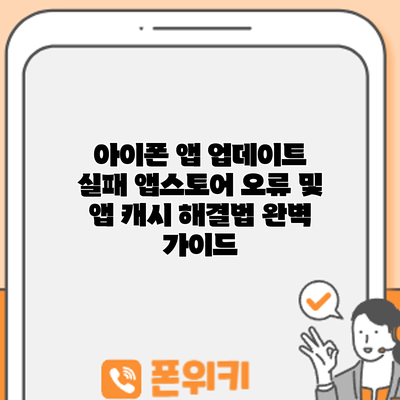아이폰 앱 업데이트 실패? 앱스토어 오류 및 앱 캐시 해결법 완벽 가이드
아이폰 앱 업데이트가 안 될 때의 답답함, 경험해 보신 적 있으시죠? 소중한 시간을 낭비하고, 원하는 기능을 사용하지 못하는 상황은 정말 짜증나죠. 하지만 걱정 마세요! 오늘은 아이폰 앱 업데이트가 안 되는 문제를 해결하는 다양한 방법을 자세히 알려드리겠습니다. 앱스토어 오류부터 앱 캐시 클리어 방법까지, 모든 것을 총망라한 완벽 가이드를 통해 업데이트 문제에서 벗어나세요!
✅ 아이폰 앱 업데이트 실패 원인과 해결 방법을 깔끔하게 정리했습니다. 앱스토어 오류 해결부터 앱 캐시 삭제까지, 모든 솔루션을 한 번에!
아이폰 앱 업데이트가 안 될 때, 무엇을 확인해야 할까요?
아이폰 앱 업데이트가 실패하면 정말 당황스럽죠? 새로운 기능을 사용하지 못할 뿐만 아니라, 보안 업데이트도 받지 못해 취약점에 노출될 위험도 있으니까요. 그래서 업데이트 실패 원인을 정확히 파악하는 것이 중요해요. 문제 해결을 위해 가장 먼저 확인해야 할 사항들을 꼼꼼하게 살펴보도록 하겠습니다.
먼저, 가장 기본적인 부분부터 체크해 보세요. 인터넷 연결 상태가 가장 중요한데요, 와이파이가 제대로 연결되어 있는지, 데이터 네트워크가 안정적인지 확인해 주세요. 와이파이 연결이 불안정하거나 데이터 용량이 부족하면 업데이트가 실패할 수 있어요. 데이터 네트워크를 사용하는 경우, 데이터 로밍이 활성화되어 있는지도 확인해보시고요. 혹시 데이터 제한에 걸렸는지도 확인해 보셔야 합니다. 예를 들어, 월 데이터 사용량이 한계에 도달했거나, 특정 앱의 데이터 사용량 제한을 설정했을 수도 있어요.
다음으로, 아이폰의 시스템 시간과 날짜가 정확한지 확인해야 해요. 잘못된 시간 설정은 의외로 많은 오류를 유발하거든요. 설정 앱에서 날짜와 시간을 자동으로 설정하도록 변경해 보시고, 그래도 안 되면 수동으로 정확한 시간과 날짜를 입력해 보세요.
또한, 아이폰의 저장 공간이 부족한지 살펴봐야 합니다. 업데이트 파일을 저장할 충분한 공간이 없으면 업데이트가 실패할 수 있어요. 사용하지 않는 앱을 삭제하거나, 사진과 동영상을 클라우드에 백업하는 등으로 저장 공간을 확보해 보세요. ‘설정’ 앱 > ‘일반’ > ‘iPhone 저장 공간’ 에서 현재 저장 공간 사용량과 저장 공간을 많이 차지하는 앱들을 확인할 수 있어요.
그리고, 앱스토어 자체에 문제가 있는지 확인해야 해요. 앱스토어 서버에 문제가 발생했거나, 일시적인 오류가 발생했을 수도 있거든요. 다른 앱을 업데이트 시도하거나, 앱스토어의 다른 기능(예: 검색)이 정상 작동하는지를 알아보세요. 만약 앱스토어 자체에 문제가 있다면, 잠시 후 다시 시도하거나, Apple 지원 페이지를 확인해 보는 것이 좋습니다.
마지막으로, 업데이트하려는 앱 자체에 문제가 있을 수도 있습니다. 해당 앱의 리뷰를 살펴보거나, 다른 사용자들이 비슷한 문제를 겪고 있는지 확인해 보는 것이 좋아요. 만약 다른 사용자들도 같은 문제를 경험하고 있다면, 해당 앱 개발자에게 문의하는 것이 필요할 수도 있습니다.
가장 중요한 것은, 문제 상황을 자세히 기록하고, 어떤 조치를 취했는지 메모하는 것입니다. 이러한 정보는 Apple 지원팀에 문의할 때 매우 유용하게 활용될 수 있어요. 단순히 “업데이트가 안 돼요” 라고 말하는 것보다, “와이파이 연결상태는 양호했고, 저장공간도 충분했으며, 시스템 시간도 정확했지만, 특정 앱 (앱 이름) 업데이트 시 오류 코드 (오류 코드)가 발생했습니다” 와 같이 구체적인 정보를 제공해야 효율적인 해결을 기대할 수 있습니다.
위의 방법들을 모두 확인했는데도 문제가 해결되지 않는다면, 다음 단계인 아이폰 앱 업데이트 실패 시 효과적인 해결 방법을 참고해 주세요.
✅ 앱 업데이트 실패 원인과 해결 방법, 앱스토어 오류 해결 팁을 지금 바로 확인하세요! 앱 캐시 삭제 방법도 자세히 알려드립니다.
1. 인터넷 연결 상태 점검
가장 기본적이지만, 가장 중요한 요소입니다. Wi-Fi 또는 모바일 데이터 연결이 불안정하거나 끊어진 경우, 앱 업데이트가 실패할 수 있습니다. 인터넷 연결 상태를 확인하고, 안정적인 연결 환경을 확보해야 합니다. 안테나 신호가 약하거나, 네트워크 오류 메시지가 표시되면 통신사나 인터넷 서비스 제공업체에 문의하는 것도 좋은 방법입니다.
2. iOS 버전 확인 및 업데이트
최신 iOS 버전을 사용하고 있는지 확인해야 합니다. 구형 iOS 버전에서는 특정 앱과의 호환성 문제로 업데이트가 실패할 수 있습니다. 설정 > 일반 > 소프트웨어 업데이트에서 최신 iOS 버전을 확인하고, 필요하다면 업데이트를 진행하세요. 업데이트 과정에서 문제가 발생하면, 데이터 백업 후 재시도하는 것이 좋습니다. 또한, 충분한 저장공간을 확보하는 것도 중요합니다. iOS 업데이트는 상당한 용량을 필요로 하므로, 저장공간 부족으로 업데이트가 실패하는 경우가 종종 있습니다.
3. 앱스토어 서버 점검
앱스토어 자체에 문제가 발생했을 수도 있습니다. Apple 시스템 상태 페이지(https://www.apple.com/ko/support/systemstatus/)를 방문하여 앱스토어 서비스 상태를 확인해 보세요. 서버 점검 중이라면, 잠시 후 다시 시도해야 합니다.
✅ 아이폰 앱 업데이트 실패 원인과 iOS 181 업데이트와의 연관성 분석! 앱 업데이트 문제 해결의 실마리를 찾아보세요.
아이폰 앱 업데이트 실패 시 효과적인 해결 방법
이제 본격적으로 아이폰 앱 업데이트 실패 시 효과적인 해결 방법을 알아봅시다. 여러 가지 방법을 시도해보아야 하며, 각 방법을 차근차근 진행하는 것이 중요합니다.
1. 앱스토어 재시작 및 기기 재부팅
간단하지만 효과적인 방법입니다. 앱스토어 앱을 완전히 종료하고 다시 실행하거나, 아이폰 자체를 재부팅하면 일시적인 오류를 해결하는 데 도움이 됩니다. 앱스토어 앱을 닫는 방법은 아이폰 모델에 따라 다를 수 있으므로, 아이폰 사용 설명서를 참고하거나, 인터넷 검색을 통해 확인하는 것이 좋습니다.
2. 날짜와 시간 확인 및 설정
정확하지 않은 날짜와 시간 설정도 업데이트 실패의 원인이 될 수 있습니다. 설정 > 일반 > 날짜 및 시간에서 자동으로 설정되어 있는지 확인하고, 아니라면 자동으로 설정하도록 변경하세요. 정확한 시간 설정은 앱스토어와의 통신에 필수적이기 때문에, 이를 통해 업데이트 문제를 해결할 수 있습니다.
3. 앱 캐시 삭제 방법: 앱 삭제 및 재설치
앱의 캐시 데이터가 손상되었을 경우, 업데이트가 실패할 수 있습니다. 이 경우, 해당 앱을 삭제하고 다시 설치하는 것이 가장 확실한 방법입니다. 앱을 삭제하기 전에 중요한 데이터가 있는지 확인하고, 필요하다면 백업을 해두는 것이 좋습니다. 앱을 삭제한 후에는 앱스토어에서 다시 검색하여 설치하면 됩니다. 이 방법은 아이폰 앱 업데이트 안될 때 가장 효과적인 방법 중 하나이며, 많은 사용자들이 이를 통해 문제를 해결했습니다.
4. Apple ID 로그아웃 및 재로그인
Apple ID와 관련된 오류로 인해 업데이트가 실패하는 경우가 있습니다. 설정 > [사용자 이름] > 로그아웃을 통해 Apple ID에서 로그아웃한 후, 다시 로그인하여 앱 업데이트를 시도해 보세요. Apple ID 로그인 과정에서 이중 인증 등의 추가 과정이 있을 수 있으니, 미리 Apple ID 정보와 보안 설정을 확인해두는 것이 좋습니다.
5. 소프트웨어 업데이트 재시도 및 Apple 지원 문의
위의 방법들을 모두 시도했음에도 문제가 해결되지 않으면, 아이폰 소프트웨어 자체에 문제가 있을 가능성이 있습니다. 다시 한번 iOS 소프트웨어 업데이트를 시도하거나, Apple 공식 지원 페이지나 Apple 지원센터에 문의하여 도움을 받는 것이 좋습니다.
아이폰 앱 업데이트 문제 해결 방법 요약
앱 업데이트 실패로 골치 아프셨나요? 이제 걱정 끝이에요! 지금까지 살펴본 내용들을 바탕으로 아이폰 앱 업데이트 문제 해결을 위한 핵심 단계들을 간단하게 정리해 드릴게요. 하나씩 차근차근 따라해 보시면 문제 해결에 도움이 될 거예요.
-
네트워크 연결 확인: 가장 먼저, 와이파이 또는 데이터 연결 상태를 꼼꼼하게 확인해 주세요. 연결이 불안정하거나 끊어지는 경우 업데이트가 실패할 수 있답니다. 안정적인 연결을 확보하는 것이 필수에요! 속도가 느린 경우에도 업데이트에 실패할 수 있으니, Wi-Fi 환경에서 진행하는 것을 추천드려요.
-
날짜 및 시간 설정 확인: 정확한 날짜와 시간 설정은 업데이트 과정에 중요한 역할을 해요. 설정 앱에서 날짜와 시간이 자동으로 설정되어 있는지 확인하고, 자동 설정이 되어있지 않다면, 수동으로 정확하게 설정해 주세요. 잘못된 시간 설정은 서버와의 통신 오류를 유발할 수 있답니다.
-
앱스토어 로그아웃 및 재로그인: 간혹 계정 관련 문제로 업데이트가 실패할 때가 있어요. 앱스토어에서 로그아웃을 한 후, 다시 로그인해 보세요. 간단한 방법이지만, 생각보다 효과적인 경우가 많답니다.
-
아이폰 재시작: 혹시 모를 시스템 오류를 해결하기 위해 아이폰을 한번 재시작해 보세요. 전원을 껐다 켜는 간단한 동작이지만, 놀라운 효과를 볼 수 있을 거예요.
-
소프트웨어 업데이트 확인: 아이폰 운영체제 자체가 오래된 버전일 경우, 앱 업데이트에 문제가 생길 수도 있어요. 설정 앱에서 최신 iOS 버전으로 업데이트 가능한지 확인해 주세요. 이는 앱 업데이트 문제의 근본적인 원인을 해결하는 가장 중요한 단계일 수 있어요.
-
저장 공간 확보: 아이폰 저장 공간이 부족하면 업데이트가 제대로 진행되지 않을 수 있어요. 필요 없는 앱이나 파일을 삭제하여 충분한 공간을 확보해 주세요. 용량 부족은 업데이트 실패의 흔한 원인 중 하나랍니다.
-
앱스토어 캐시 삭제: 앱스토어의 캐시 데이터가 손상되어 업데이트 오류가 발생할 수 있습니다. 아이폰을 재시작하거나, (방법은 모델에 따라 다르니 인터넷 검색을 통해 확인하세요) 앱스토어 캐시를 직접 삭제하는 방법도 시도해 볼 수 있어요.
-
애플 지원 문의: 위 방법들을 모두 시도해 봤는데도 문제가 해결되지 않는다면, 애플 고객센터에 문의하여 도움을 받는 것이 가장 확실한 방법이에요. 전문가의 도움을 받으면 더욱 빠르고 효과적으로 문제를 해결할 수 있답니다.
이 모든 단계를 차례대로 따라하면, 대부분의 아이폰 앱 업데이트 문제를 해결할 수 있을 거예요. 하지만, 만약 문제가 지속된다면, 애플 지원에 연락하는 것을 잊지 마세요!
추가 팁: 아이폰 앱 업데이트 실패, 더욱 원활하게 해결하는 방법들
앱 업데이트 실패 문제, 이제 거의 해결되었겠지만요, 혹시 모를 추가적인 문제와 더욱 원활한 업데이트를 위한 몇 가지 팁을 더 알려드릴게요! 조금 더 꼼꼼하게 확인하고, 관리하면 앞으로 앱 업데이트 문제로 골치 아플 일은 없을 거예요.
1. 날짜 및 시간 확인: 정확한 시간이 중요해요!
아이폰의 날짜와 시간 설정이 잘못되어 있으면 서버와의 통신에 문제가 생겨 업데이트가 실패할 수 있어요. 설정 앱에서 날짜 및 시간을 자동으로 설정하는 기능이 켜져 있는지 확인해주세요. 만약 수동으로 설정했다면, 정확한 시간대로 수정해주시는 게 좋아요. 작은 차이지만 큰 영향을 미칠 수 있답니다!
2. 저장 공간 확보: 넉넉한 공간 확보는 필수예요!
업데이트 파일을 저장할 충분한 공간이 없으면 업데이트가 실패할 수 있어요. 아이폰의 저장 공간을 확인하고, 필요 없는 앱이나 파일을 삭제하여 충분한 공간을 확보해 주세요. 사진이나 동영상 같은 용량이 큰 파일들을 클라우드에 백업하는 것도 좋은 방법이에요. 앱 업데이트 전에 저장 공간을 꼭 확인하세요! 이것만 제대로 해도 많은 문제를 예방할 수 있답니다.
3. 네트워크 환경 점검: 안정적인 네트워크 연결이 중요해요!
와이파이 대신 데이터를 사용하거나, 네트워크 연결이 불안정하면 업데이트 실패로 이어질 수 있어요. 안정적인 와이파이 연결 상태에서 업데이트를 시도해 보세요. 혹시 모르니 라우터를 재시작해보고, 다른 와이파이에 연결해 보는 것도 좋은 방법이에요.
4. iOS 버전 업데이트: 최신 버전으로 업데이트 해봐요!
최신 iOS 버전에서는 앱 업데이트 관련 버그가 수정되었을 가능성이 높아요. 설정 앱을 통해 iOS 최신 버전으로 업데이트 해보세요. 업데이트 후에는 앱스토어를 재시작하고 다시 앱 업데이트를 시도해 보는 것도 좋습니다.
5. Apple ID 확인: 계정 문제는 없나요?
Apple ID에 문제가 있거나, 결제 정보에 오류가 있으면 업데이트가 제대로 되지 않을 수 있어요. Apple ID와 결제 정보가 정상적으로 설정되었는지 확인해 주세요. 혹시 비밀번호를 잊어버리셨다면, Apple ID 웹사이트에서 비밀번호를 재설정 해보세요.
6. 앱스토어 앱 재설치: 마지막 방법으로 시도해 봐요!
모든 방법을 다 시도했는데도 해결되지 않는다면, 앱스토어 앱을 삭제하고 다시 설치해 보는 것을 추천드려요. 아이폰에서 앱스토어 앱을 삭제하는 방법은 조금 복잡할 수 있지만, 온라인에 관련 정보가 많으니 참고하세요. 이 방법은 마지막 수단으로 생각해주세요!
이 추가 팁들을 참고하시면 아이폰 앱 업데이트 문제를 더욱 효과적으로 해결할 수 있을 거예요! 이제 앱 업데이트 실패로 걱정할 필요가 없겠죠? 행복한 아이폰 사용 경험을 이어나가세요!
결론: 아이폰 앱 업데이트 문제, 이제 걱정 끝! 하지만… 몇 가지 팁 더 드릴게요!
자, 이제까지 아이폰 앱 업데이트 실패 문제의 원인과 해결 방법을 자세히 살펴보았어요. 앱스토어 오류부터 앱 캐시, 그리고 iOS 버전까지, 다양한 가능성들을 점검해보았죠? 혹시 앱 업데이트가 안 될 때, 무엇을 확인해야 할지 몰라 당황하셨다면 이 글이 도움이 되었길 바랍니다.
이 가이드에서 확인했듯이, 대부분의 앱 업데이트 문제는 간단한 조치로 해결 가능해요. 날짜와 시간 설정 확인, 네트워크 연결 확인, 앱스토어 로그아웃 재로그인 등의 기본적인 해결책부터 앱 캐시 삭제, iOS 업데이트, 심지어는 iPhone 재시작까지, 단계별로 따라 하면 대부분의 문제는 해결될 거예요.
하지만, 만약 모든 방법을 다 시도했는데도 여전히 앱 업데이트에 실패한다면, 애플 고객센터에 문의하는 것을 추천드려요. 더 자세한 진단과 개별적인 문제 해결 방안을 얻을 수 있을 거예요. 잊지 마세요! 가장 중요한 것은 문제 발생 시 당황하지 않고, 하나씩 차분하게 해결 방법을 시도해보는 것 입니다.
다시 한번 중요한 해결 방법들을 정리해 드릴게요.
- 기본 점검: 날짜 및 시간, 네트워크 연결 확인, 충분한 저장 공간 확보
- 앱스토어 관련: 앱스토어 로그아웃 및 재로그인, 앱스토어 업데이트
- 시스템 관련: iPhone 재시작, iOS 최신 버전 업데이트, 앱 캐시 삭제
- 추가 확인 사항: 다른 앱 업데이트 가능 여부 확인, VPN 사용 여부 확인
이 모든 방법을 통해 아이폰 앱 업데이트 문제에서 해방될 수 있기를 바랍니다. 이제 앱 업데이트 걱정은 그만, 원하는 앱을 최신 버전으로 즐겨보세요! 앞으로도 앱 업데이트 문제가 발생하더라도, 이 가이드를 참고하여 스스로 문제 해결에 도전해 보세요! 훨씬 수월하게 해결할 수 있을 거예요.
자주 묻는 질문 Q&A
Q1: 아이폰 앱 업데이트가 실패하는 가장 흔한 이유는 무엇인가요?
A1: 네트워크 연결 불안정, 아이폰 저장공간 부족, 잘못된 날짜 및 시간 설정, 앱스토어 서버 문제, iOS 버전이 오래되었거나 앱 자체의 문제 등이 있습니다.
Q2: 아이폰 앱 업데이트 실패 시, 먼저 해봐야 할 가장 기본적인 조치는 무엇인가요?
A2: 네트워크 연결 상태 확인, 날짜와 시간 설정 확인, 아이폰 재시작, 앱스토어 재시작 및 앱 삭제 후 재설치를 시도해 보세요.
Q3: 위의 방법들을 모두 시도했는데도 문제가 해결되지 않으면 어떻게 해야 하나요?
A3: Apple 시스템 상태 페이지를 확인하고, Apple 지원 페이지를 참고하거나 Apple 지원센터에 문의하여 도움을 받으세요.